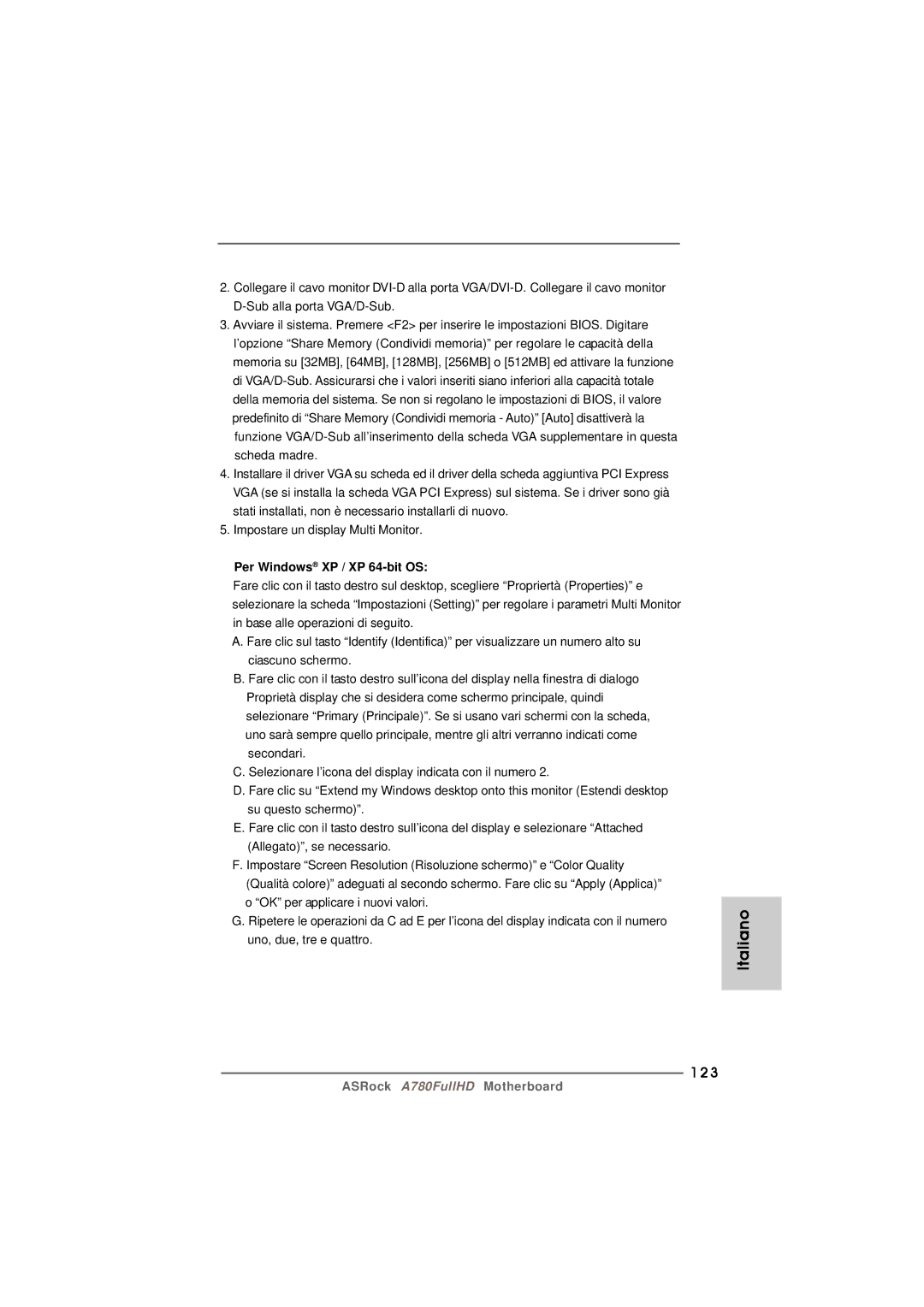2.Collegare il cavo monitor
3.Avviare il sistema. Premere <F2> per inserire le impostazioni BIOS. Digitare l’opzione “Share Memory (Condividi memoria)” per regolare le capacità della memoria su [32MB], [64MB], [128MB], [256MB] o [512MB] ed attivare la funzione di
4.Installare il driver VGA su scheda ed il driver della scheda aggiuntiva PCI Express VGA (se si installa la scheda VGA PCI Express) sul sistema. Se i driver sono già stati installati, non è necessario installarli di nuovo.
5.Impostare un display Multi Monitor.
Per Windows® XP / XP 64-bit OS:
Fare clic con il tasto destro sul desktop, scegliere “Propriertà (Properties)” e selezionare la scheda “Impostazioni (Setting)” per regolare i parametri Multi Monitor in base alle operazioni di seguito.
A. Fare clic sul tasto “Identify (Identifica)” per visualizzare un numero alto su ciascuno schermo.
B.Fare clic con il tasto destro sull’icona del display nella finestra di dialogo Proprietà display che si desidera come schermo principale, quindi selezionare “Primary (Principale)”. Se si usano vari schermi con la scheda, uno sarà sempre quello principale, mentre gli altri verranno indicati come secondari.
C.Selezionare l’icona del display indicata con il numero 2.
D.Fare clic su “Extend my Windows desktop onto this monitor (Estendi desktop su questo schermo)”.
E.Fare clic con il tasto destro sull’icona del display e selezionare “Attached (Allegato)”, se necessario.
F. Impostare “Screen Resolution (Risoluzione schermo)” e “Color Quality (Qualità colore)” adeguati al secondo schermo. Fare clic su “Apply (Applica)” o “OK” per applicare i nuovi valori.
G. Ripetere le operazioni da C ad E per l’icona del display indicata con il numero uno, due, tre e quattro.